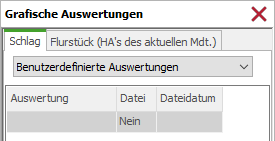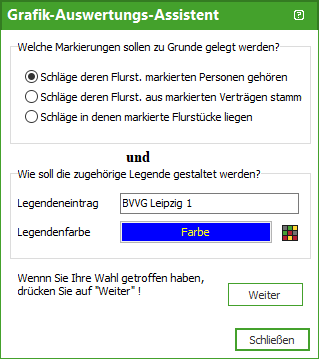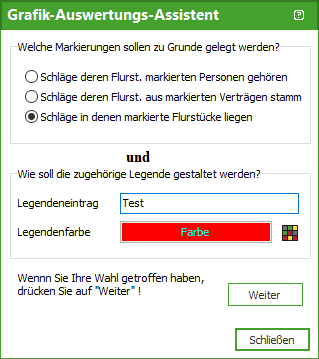Grafische Auswertung
Mithilfe der können Sie sich gefilterte Informationen in der Grafik anzeigen lassen.
Beispiel
In der Grafik sollen die Flurstücke zweier verschiedener Verträge angezeigt werden.
- Wählen Sie im GIS die Grafische Auswertung über das Symbol . Auf der rechten Bildschirmseite wird das Fenster geöffnet.
- Wählen Sie hier den entsprechenden Bereich (Schlag, Flurstück) in dem die Auswertung erfolgen soll.
- Wählen Sie aus dem Dropdown-Menü den Bereich .
- Klicken Sie im Anschluss in den Bereich der Maske auf die rechte Maustaste und wählen Sie im Kontextmenü die Option [].
- Das Fenster wird geöffnet. Geben Sie der Auswertung einen Namen und bestätigen Sie im Anschluss mit [].
- In der nächsten Ansicht legen Sie die Parameter der Markierung fest. In unserem Beispiel wird das der Punkt an die Option . Vergeben Sie einen Legenden-Namen (z. B. Vertragsname) und eine Farbe, in der die Flurstücke des Vertrages in der Grafik angezeigt werden sollen. Klicken Sie im Anschluss auf [].
- Rechter Hand erklärt der Assistent den ersten Schritt. Markieren Sie in der Vertragsübersicht den entsprechenden Vertrag (BVVG). Klicken Sie auf [].
- In der nächsten Ansicht bestätigen Sie mit [] noch weitere Auswertungskriterien oder Sie beenden die Angaben zur aktuellen Auswertung mit []. (In unserem Beispiel klicken Sie auf [].)
- Legen Sie in der nächsten Ansicht den 2. Legenden-Namen fest (z. B. Gemeinde) und legen Sie die dazugehörige Auswertungsfarbe fest. Bestätigen Sie im Anschluss mit [].
- Markieren Sie in der Vertragsübersicht den entsprechenden Vertrag (Gemeinde). Klicken Sie auf [].
- Beenden Sie die Angabe zur Auswertung mit []. Sollten noch weitere Parameter hinzukommen, klicken Sie auf [].
- Das Ergebnis der Auswertung wird Ihnen im Grafikfenster angezeigt.